Comment obtenir des émissions de télévision gratuites sur l'iTunes Store ?
Avec plus de 100 000 films et émissions de télévision parmi lesquels choisir, il y a toujours quelque chose de génial à regarder sur iTunes. Le prix des films iTunes peut varier de 9,99 $ à 14,99 $ pour les nouvelles versions et de 19,99 $ pour la HD (haute définition). iTunes permet la location de films. Le prix de location varie de 0,99 $ à 4,99 $. Les émissions de télévision peuvent être achetées avec 1,99 $ pour SD (définition standard) et 2,99 $ pour HD (haute définition) par épisode. Vous pouvez également acheter une saison entière, et les nouveaux épisodes sont automatiquement téléchargés 24 heures après la diffusion. En outre, iTunes propose également des épisodes de télévision gratuits. Cet article vous montrera comment obtenir des épisodes de télévision gratuits et les regarder sur Mac, PC, iPhone, iPad, iPod touch, Android, Windows phone, PS4, Xbox, TV, etc.
1. Comment regarder des émissions de télévision gratuites sur Mac, PC, iPhone, iPad et iPod touch ?
Sur Mac ou Windows
Ouvrez iTunes, choisissez des émissions de télévision dans le coin supérieur gauche droit, puis cliquez sur Store. Trouvez des épisodes de télévision gratuits sur le côté droit.
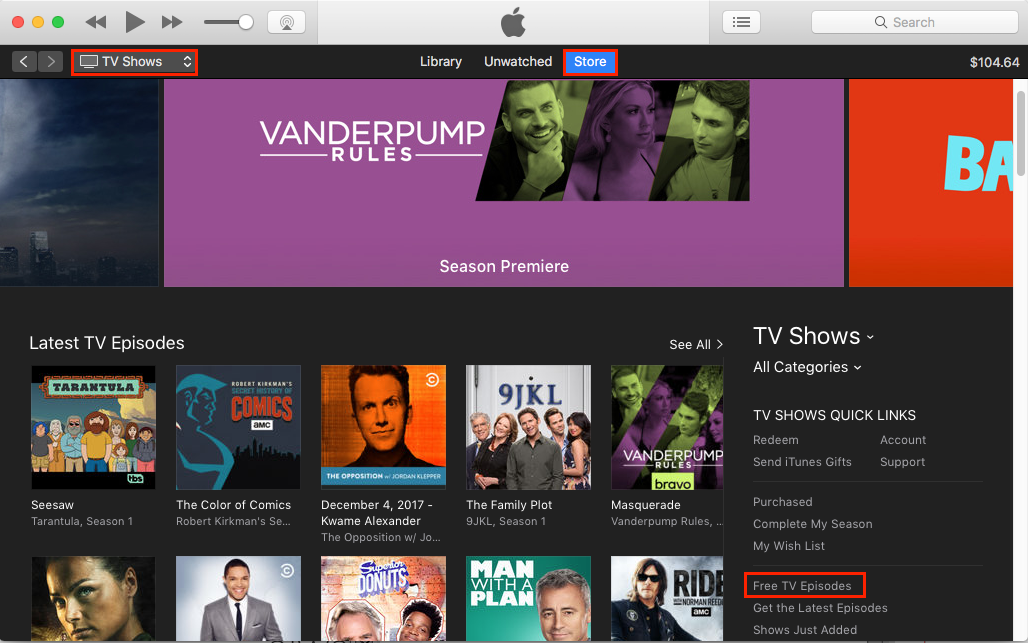
Vous présenterez tous les épisodes de télévision gratuits.
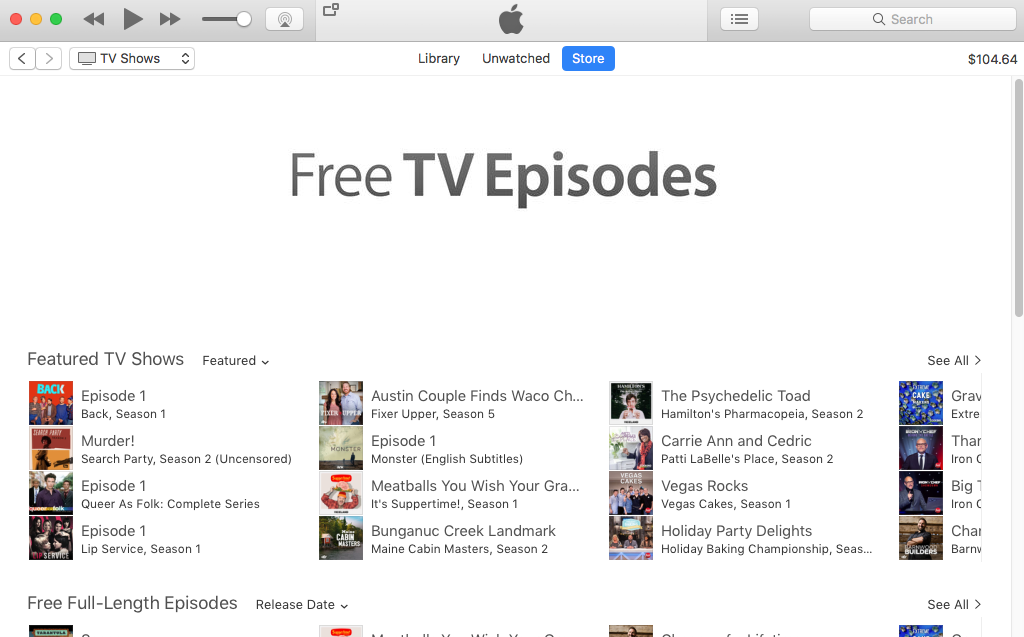
Choisissez celui qui vous intéresse et cliquez ci-dessous sur l'icône Obtenir.
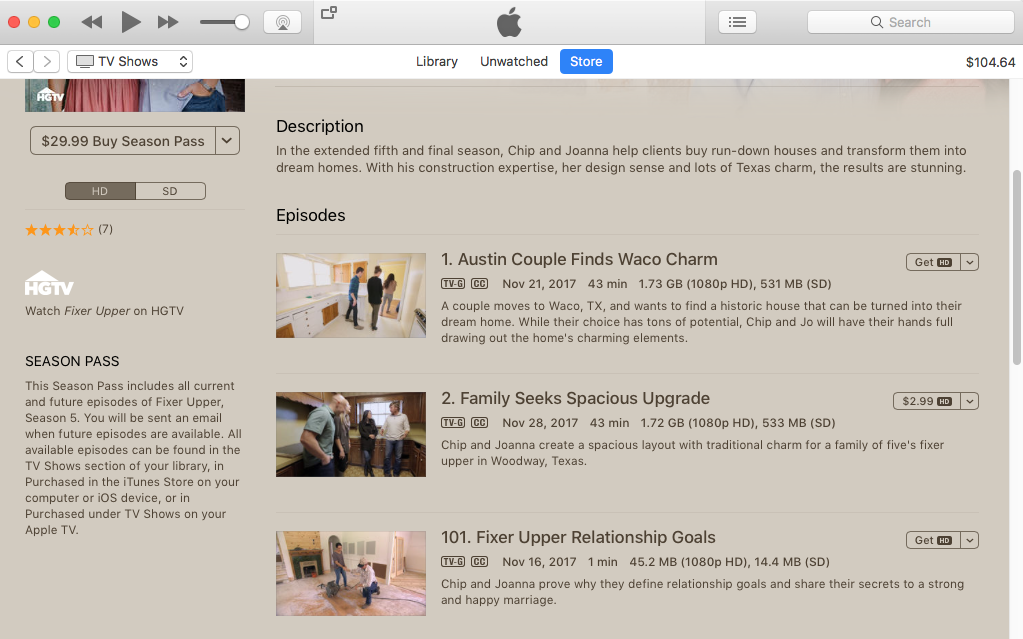
Vous pouvez choisir de le regarder maintenant ou plus tard.
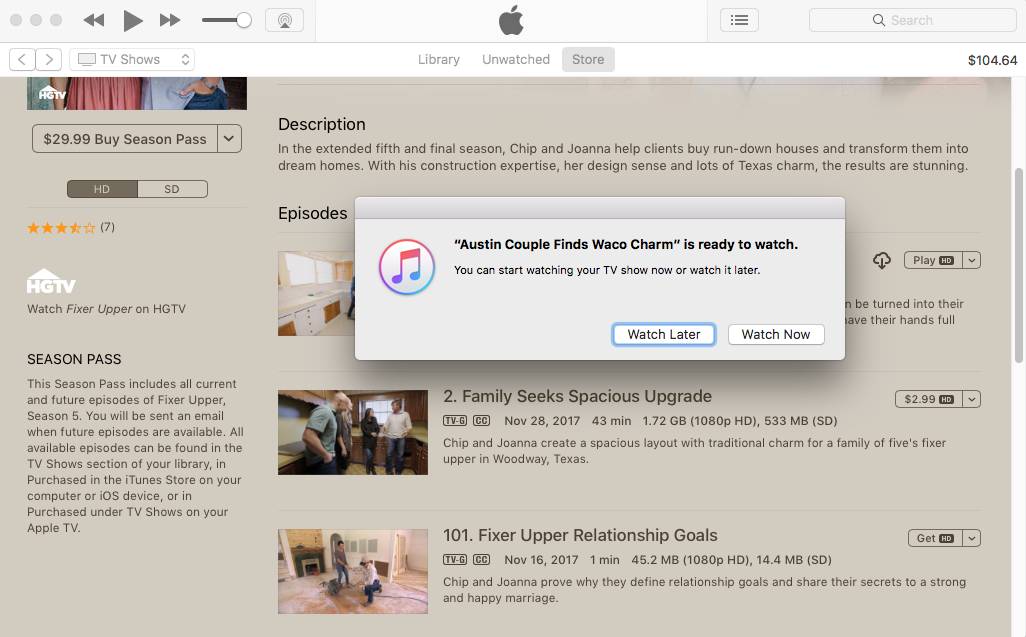
Sur iPhone, iPad ou iPod touch
Exécutez l'iTunes Store. Appuyez sur Émissions de télévision, faites défiler vers le bas et trouvez des épisodes de télévision gratuits.
2. Comment regarder des émissions de télévision gratuites sur Android, Windows phone, PS4, Xbox, TV, etc. ?
Comment regarder des émissions de télévision gratuites sur ces appareils sans application iTunes ou iTunes Store, tels qu'Android, Windows phone, Ps4, Xbox, smart TV, etc. ? Vous pouvez envisager de les télécharger sur Mac/PC/iPhone/iPad/iPod Touch et les transférer sur ces appareils. Cependant, cela ne fonctionne pas puisque les épisodes d'iTunes TV sont formatés au format M4V protégé par DRM. Pour lire des émissions de télévision sur les appareils de votre choix, vous devez supprimer iTunes DRM et convertir M4V en MP4 . Ondesoft iTunes DRM Media Converter est absolument ce dont vous avez besoin. Ici, nous vous montrerons comment supprimer les DRM des émissions de télévision iTunes.
Étape 1 Téléchargez et installez Ondesoft iTunes DRM Media Converter sur votre Mac ou Windows. Et puis lancez-le.
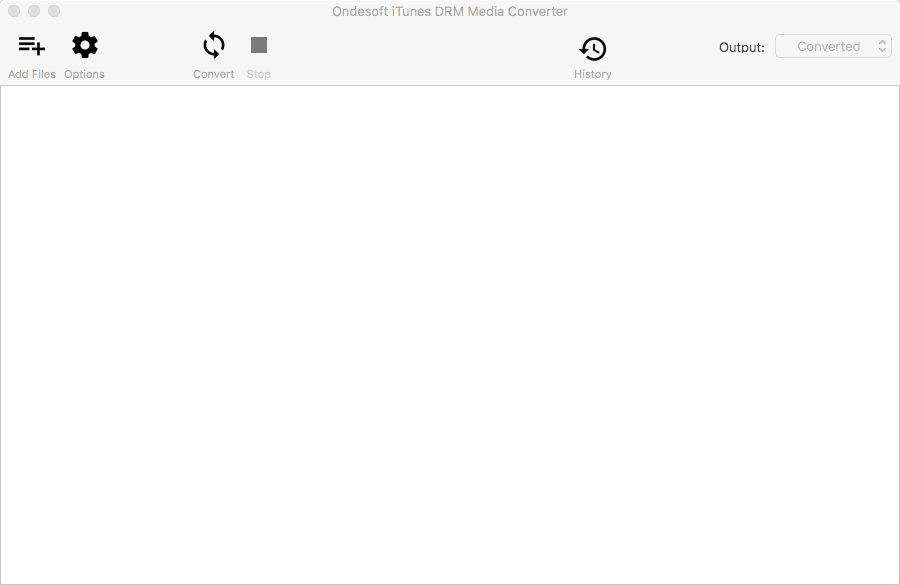
Étape 2 Ajoutez des fichiers M4V à partir de la bibliothèque iTunes.
Téléchargez les épisodes de télévision sur votre Mac ou Windows. Cliquez sur « Ajouter des fichiers » en haut d'Ondesoft iTunes DRM Media Converter pour ajouter des émissions de télévision de la bibliothèque iTunes.
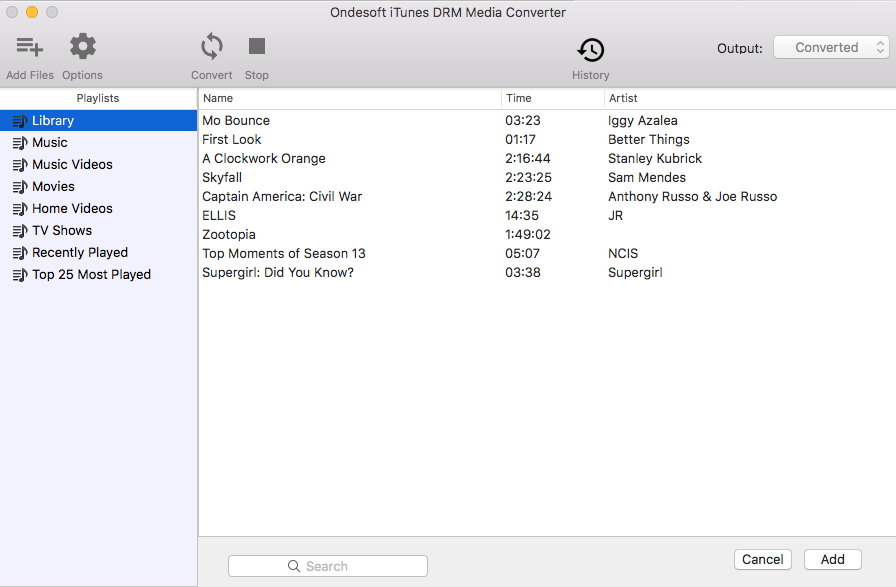
Cliquez sur le nom des émissions de télévision que vous souhaitez convertir et cliquez sur Ajouter.
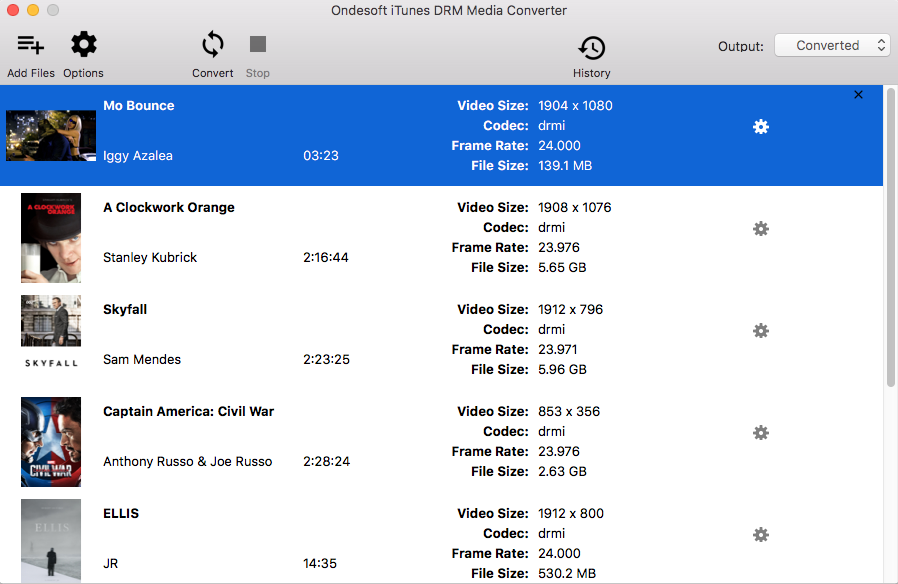
Étape 3 Cliquez sur le bouton "Convertir"
Cliquez sur le bouton "Convertir" pour supprimer les DRM des émissions de télévision sélectionnées et convertir M4V en MP4. Ondesoft iTunes DRM Media Converter supprime les DRM des films et des émissions de télévision iTunes à une vitesse 30x. En quelques minutes, vous obtiendrez des vidéos MP4 sans DRM avec une qualité 100 % originale et tous les sous-titres/pistes audio préservés.
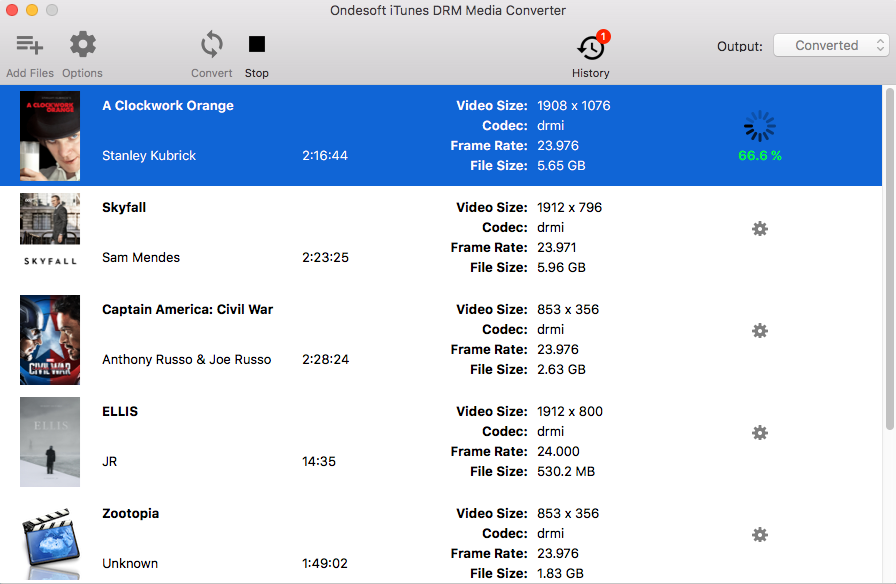
Les vidéos MP4 de sortie seront enregistrées dans Documents/Ondesoft iTunes DRM Media Converter/Converted par défaut. Vous pouvez cliquer sur le bouton Options pour modifier le chemin. Après la conversion, vous pouvez regarder les films iTunes convertis ou les émissions iTunes TV sur n'importe quel appareil et lecteur comme vous le souhaitez.
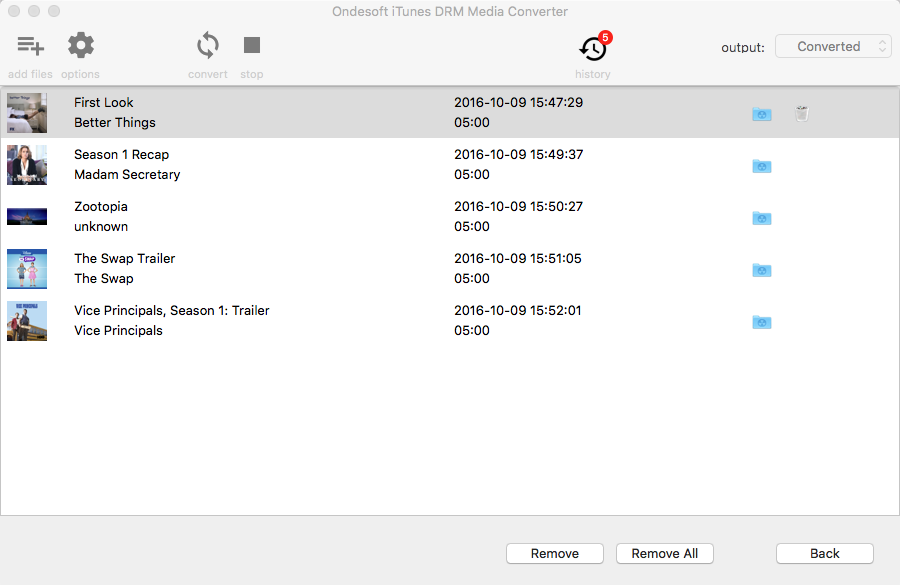
Guide vidéo : Supprimer les DRM des émissions de télévision iTunes avec Ondesoft iTunes DRM Media Converter
Sidebar
Convertisseur vidéo iTunes
Conseils chauds
Conseils pour le cinéma
Plus >>- Regarder des films iTunes sur votre tablette Amazon Kindle Fire 7
- 5 façons de regarder des films/émissions de télévision iTunes à la télévision sans Apple TV
- Lire des films iTunes sur Amazon Fire TV Stick
- Transférer et regarder des films iTunes M4V sur téléphone et tablette Android
- Convertir des films iTunes M4V en MP4
- Diffuser des films iTunes sur Google Nexus Player
- Convertir des films iTunes en MP4
- Obtenez des émissions de télévision gratuites sur l'iTunes Store
- Lire des films iTunes M4V à la télévision
- Transférer des films iTunes vers Google Drive
- Outil de suppression iTunes Movie DRM
- Lire et regarder des films iTunes sur PS3
- Lire des films/émissions TV iTunes DRM sur Xbox 360 et Xbox One
- Supprimer les DRM des films iTunes
- Supprimer les DRM des émissions de télévision iTunes
- Diffusez des films iTunes via Plex
- Diffuser des films iTunes à la télévision
- Regardez des films et des émissions de télévision iTunes DRM à partir d'un disque dur externe
- Diffuser des films iTunes sur Chromecast
- Cast iTunes TV shows to Chromecast
- Regardez des films et des séries TV iTunes DRM sur PS4
- Regardez des films et des séries TV iTunes DRM sur Roku
- Regardez des films iTunes sur votre téléviseur 1080P
- Regardez des films iTunes sur votre tablette Amazon Kindle Fire HD 10
- Regarder des films iTunes sur Panasonic 1080P HDTV
- Qu'est-ce que M4V ? Comment lire une vidéo M4V
- Autoriser les ordinateurs dans iTunes
- Location de films iTunes : Tout ce que vous devez savoir
- Lire des films iTunes sur HTC 10
- Lire des films iTunes sur Huawei P9
- Lire des films iTunes sur Huawei P10
- Lire des films iTunes sur Samsung Galaxy S8
- Lire des films iTunes sur Samsung Galaxy Tab S3
- Lire des films iTunes à la télévision avec clé USB
- Lire des films iTunes sur Windows Phones et tablettes
- Voir tout le contenu acheté sur l'iTunes Store
- Regarder des films/émissions de télévision iTunes sur Samsung TV
- Regarder des films/émissions de télévision iTunes sur Samsung Galaxy S20
- Regarder des films/émissions de télévision iTunes sur Android
- Lire des films iTunes sur Google Pixel
- Regarder des films iTunes sur les téléphones Xiaomi
- Résolu : Lire des films iTunes sur VLC
- Lire des films iTunes sur Nintendo Switch
- Télécharger Oscar Winner Parasite au format mp4 depuis iTunes
- Télécharger des films Disney en MP4 depuis iTunes
- L'application Apple TV est disponible sur les appareils Amazon Fire TV
- L'application Apple TV est disponible sur les téléviseurs intelligents Samsung
- Lire des films iTunes sur Galaxy S20
- Télécharger iTunes Weekly Top 10 films en MP4
- Télécharger Movie Capone en MP4 depuis iTunes
- Télécharger Movie Contagion au format mp4 depuis iTunes
- Télécharger Movie Frozen II au format mp4 depuis iTunes
- Regardez 20 films nominés aux Oscars hors ligne
- Regardez les films préférés du cinéaste Parasite Bong Joon Ho
- Téléchargez les 10 meilleurs films comiques en MP4 depuis iTunes
- Convertir des films iTunes Classic en MP4
- Convertir les meilleurs films iTunes en MP4
- Obtenez l'émission de télévision Planet Earth au format mp4
- Regarder des émissions de télévision iTunes sur Android
- Meilleures offres de films iTunes pour la fête des mères et comment les convertir en mp4
- Graver un film iTunes sur DVD
- Télécharger Emma en MP4 depuis iTunes
- Télécharger Movie The Invisible Man en MP4 depuis iTunes
- Obtenez des films bon marché sur iTunes
- Regardez Star Wars : The Rise of Skywalker
- Les 20 meilleures séries de films à regarder pendant le confinement
- Télécharger Movie Scoob ! en MP4 depuis iTunes
- Les films les plus regardés en mai sur iTunes
- Télécharger des films gratuits sur iTunes
- Lire des films iTunes sur un ordinateur non autorisé
- Lire des films iTunes sur Amazon Fire 7 Tablet
- Lire des films iTunes sur Amazon Fire TV Cube
- Lire des films iTunes avec Windows Media Player
- Lire des films iTunes sur Kodi





